Actualizado 2024 de mayo: Deje de recibir mensajes de error y ralentice su sistema con nuestra herramienta de optimización. Consíguelo ahora en este enlace
- Descarga e instala la herramienta de reparación aquí.
- Deja que escanee tu computadora.
- La herramienta entonces repara tu computadora.
Con Microsoft Planner, puede tener varios planes, pero todos tienen un logotipo en blanco similar con las iniciales del plan. Esto hace que sea difícil distinguir los planes de un vistazo. Aprenda a cambiar el logotipo a algo más único.
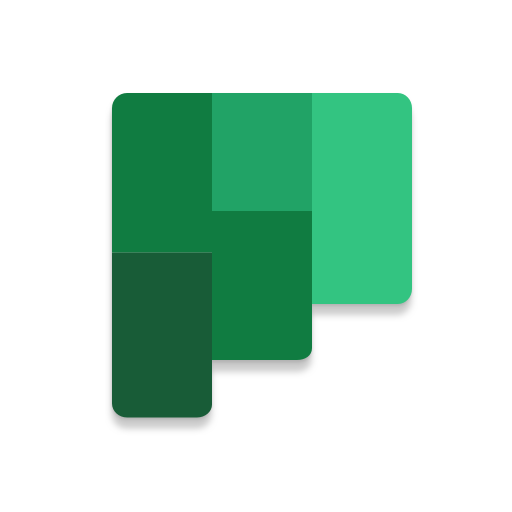
Puede pensar que sería fácil y sencillo cambiar el logotipo en un plan, pero se equivoca.
Microsoft 365 / Office 365 (M365 / O365) ofrece la posibilidad de crear un “Grupo M365 / O365” que proporciona, entre otras cosas, un buzón y un calendario compartidos, almacenamiento de archivos y un plan de programación.
Funciona al revés cuando crea una nueva programación: se crea un grupo M365 / O365 en segundo plano. Es el logotipo de este grupo de O365 el que debe cambiar si desea cambiar el logotipo de su plan.
¿Qué es el planificador de Microsoft?
Actualización de mayo de 2024:
Ahora puede evitar problemas en la PC utilizando esta herramienta, como protegerse contra la pérdida de archivos y el malware. Además, es una excelente manera de optimizar su computadora para obtener el máximo rendimiento. El programa corrige los errores comunes que pueden ocurrir en los sistemas Windows con facilidad, sin necesidad de horas de resolución de problemas cuando tiene la solución perfecta a su alcance:
- Paso 1: Descargar PC Repair & Optimizer Tool (Windows 10, 8, 7, XP, Vista - Microsoft Gold Certified).
- Paso 2: Haga clic en “Iniciar escaneado”Para encontrar problemas de registro de Windows que podrían estar causando problemas en la PC.
- Paso 3: Haga clic en “Repara todo”Para solucionar todos los problemas.
Con Microsoft Planner, puede crear un plan, formar un equipo, asignar tareas y actualizar el estado, todo en unos pocos pasos simples. Microsoft Planner está disponible para la mayoría de las personas con una suscripción a Microsoft 365 Work o School; Microsoft 365 Personal (por ejemplo: [email protected] o [email protected]) o suscripciones gubernamentales no están incluidas.

Cambiar el icono de grupo en Microsoft Planner
Un plan en el planificador es en realidad un grupo, por lo que puede cambiar el grupo logo, y después de un tiempo se actualiza el símbolo del plan. Tenga en cuenta los siguientes pasos según mi prueba:
- Abra el plan> haga clic en las elipses> seleccione miembros
- Haga clic en Acerca de> Editar> haga clic en el icono de Cemara> cargue una foto> Aceptar

Conclusión
Eso es todo al respecto. El cambio de logotipo puede llevar algún tiempo, ya que está almacenado en la caché de su navegador. Si no ha cambiado en unos minutos, intente cerrar y reiniciar su navegador o abrir una nueva ventana privada del navegador.
Sugerencia del experto: Esta herramienta de reparación escanea los repositorios y reemplaza los archivos dañados o faltantes si ninguno de estos métodos ha funcionado. Funciona bien en la mayoría de los casos donde el problema se debe a la corrupción del sistema. Esta herramienta también optimizará su sistema para maximizar el rendimiento. Puede ser descargado por Al hacer clic aquí

CCNA, desarrollador web, solucionador de problemas de PC
Soy un entusiasta de la computación y un profesional de TI practicante. Tengo años de experiencia detrás de mí en programación de computadoras, solución de problemas de hardware y reparación. Me especializo en desarrollo web y diseño de bases de datos. También tengo una certificación CCNA para diseño de red y solución de problemas.

